윈도우10에서 파일을 더블 클릭 했을때 실행되는 연결 프로그램은 윈도우에서 지원하는 기본 앱에 연결되어 있습니다.
하지만 사용자가 여러 응용 프로그램을 설치하다 보면 파일 확장자를 지원하는 프로그램으로 연결되는데, 만일 비슷한 종류의 프로그램을 여러개 설치한다면 기본적으로 가장 최근에 설치한 프로그램이 기본 연결 프로그램으로 설정됩니다.
예로 동영상 파일을 더블클릭 했을때 윈도우10 기본 앱인 ‘영화 및 TV’ 앱이 실행되며 동영상이 재생되는데 팟플레이어를 설치했다면 팟플레이어가 기본 연결 프로그램으로 지정되어 있을 것입니다.
이렇게 사용자의 선택과 무관하게 연결 프로그램이 설정되어 있는데 사용자가 특정 확장자의 파일을 원하는 프로그램 또는 윈도우 앱에 연결하고 싶다면 다음과 같이 설정합니다.
튜토리얼 환경 : 윈도우10 RS2
윈도우10 기본 앱 설정하기
시작 버튼을 누른 다음 톱니바퀴 아이콘을 클릭해 설정으로 이동합니다.
윈도우 설정 메뉴 중 시스템으로 이동합니다.
시스템 옵션 왼쪽 메뉴중 ①기본 앱을 클릭한 다음 나오는 오른쪽 옵션에서 스크롤을 내려 아래의 ②파일 형식별 기본 앱 선택을 선택합니다.
연결에 문제가 있는 확장자를 찾은 다음 오른쪽의 기본 앱 선택 항목에서 연결을 원하는 프로그램을 설정하면 끝입니다.
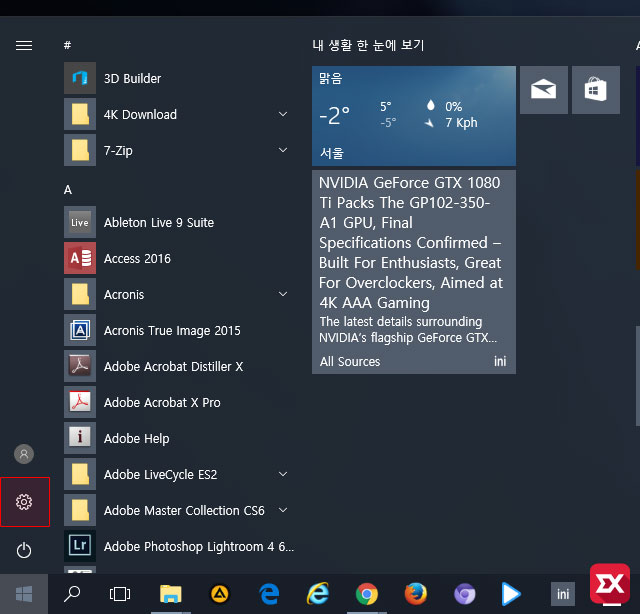
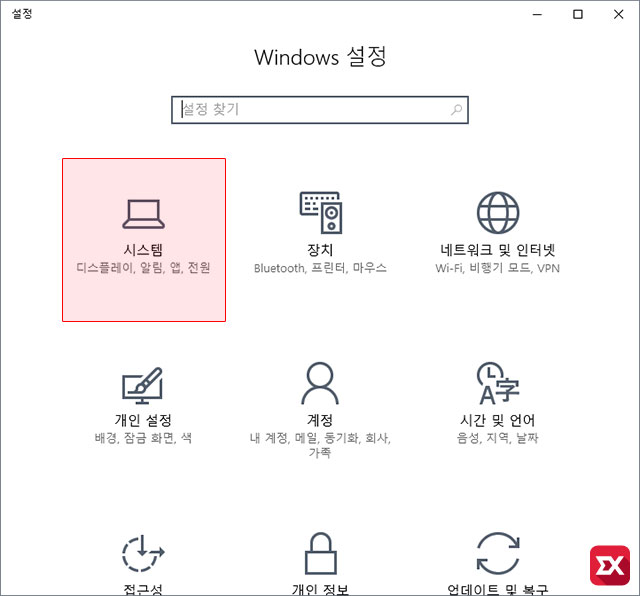
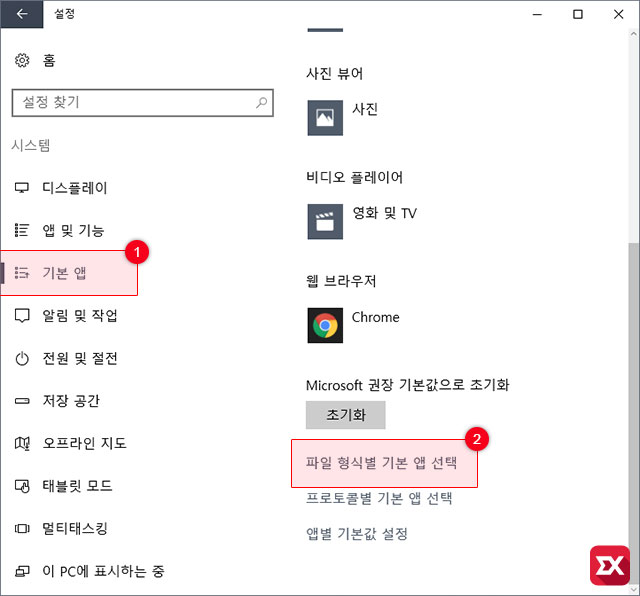
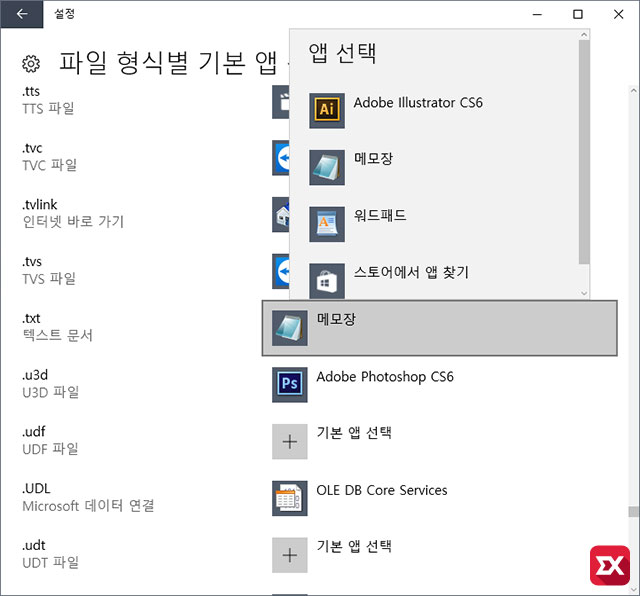




2개 댓글. Leave new
이거 고칠라고 1시간은 돌아다녔는데 정말 감사해요
해결안되는 정보들이 많아서 고생했거든요 ㅜㅜ정말 감사합니다!
댓글 감사합니다. 😊